最新的 windows 版本允许您自动执行很多任务,例如让您一次创建多个文件夹和子文件夹。 这在您需要整理数据(例如,每个学期)并且不想花费数小时整理数据的情况下非常有用。
在 Windows 中创建多个文件和文件夹的方法不止一种,我们在下面为您概述了这样做的最佳方法。 通读这些方法并继续使用您想要的方法。
在第一种方法中,我们将在 Windows 中使用称为命令提示符的命令行实用程序。 除非您非常精通技术,否则您可能在 Windows 的任何地方都没有注意到它,但它已经存在了很长时间。
通常,管理员使用它在整个系统中进行高级更改。 您可以输入基于文本的命令来自动执行一系列任务。
下面,我们列出了使用命令提示符一次创建多个文件夹的详细步骤。 在继续之前,请确保您以管理员身份登录到 Windows:
cd /d [location]
md january february march april
如果由于某种原因使用命令提示符对您不起作用,您可以使用 Windows Powershell(管理员)执行相同的步骤。 Powershell 的工作方式与命令提示符几乎相同,但它比 cmd 强大得多。
要使用 Powershell,请执行以下步骤:
cd[Location]
cd C:\users\hp\documents
md "[foldername]", "[foldername]", "[foldername]", "[foldername]"
md "january", "february", "march", "april"
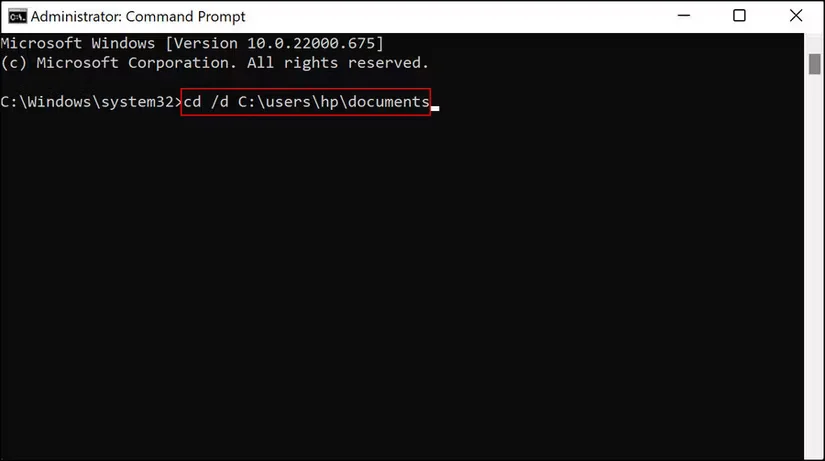
最后,关闭 Powershell 窗口并检查文件夹是否已创建。
尽管可能会让人感到意外,但 Windows 记事本可以执行更高级的技术操作,而不仅仅是编写待办事项列表。
如果您只想创建多个文件夹而没有任何子文件夹,则上述方法适用。 如果您还想创建子文件夹,那么一种简单的方法是通过记事本创建批处理脚本。
您可以这样做:
@ECHO OFF md "MUOJan"\"Windows""MUOFeb"\"Android"
现在您已经创建了多个文件和文件夹,如果您不想花费大量时间在其中查找信息,那么在 Windows 上组织这些文件也是值得考虑的。
最后但同样重要的是,如果您认为使用命令提示符和记事本太耗时,您可以尝试使用第三方应用程序。
有很多应用程序可以帮助您实现这一目标,其中包括:
出于说明目的,我们将使用 Folder Frenzy。 在其他应用程序中创建多个文件夹的步骤可能会有所不同,但基本内容将保持不变。
从这里,您甚至可以更进一步,了解如何在 Windows 上使用一个快捷方式启动多个程序,以提高您在工作或学校的工作效率。
手动创建多个文件夹是一项平凡的任务,您可以花费同样的精力做一些更有成效的事情。 我们上面概述的步骤应该可以帮助您自动执行此任务,从而为实际带来一些价值的事情节省时间。
以上就是在Windows 10/11中一次创建多个文件夹的方法的详细内容,更多请关注php中文网其它相关文章!

每个人都需要一台速度更快、更稳定的 PC。随着时间的推移,垃圾文件、旧注册表数据和不必要的后台进程会占用资源并降低性能。幸运的是,许多工具可以让 Windows 保持平稳运行。




Copyright 2014-2025 https://www.php.cn/ All Rights Reserved | php.cn | 湘ICP备2023035733号